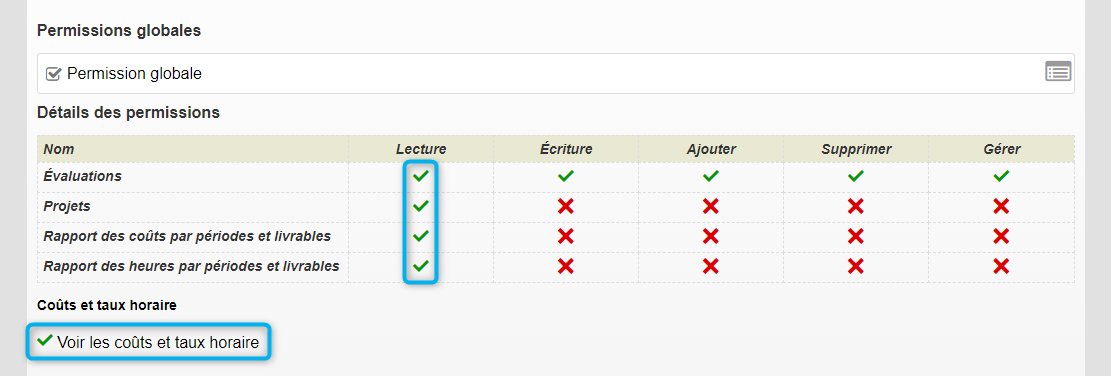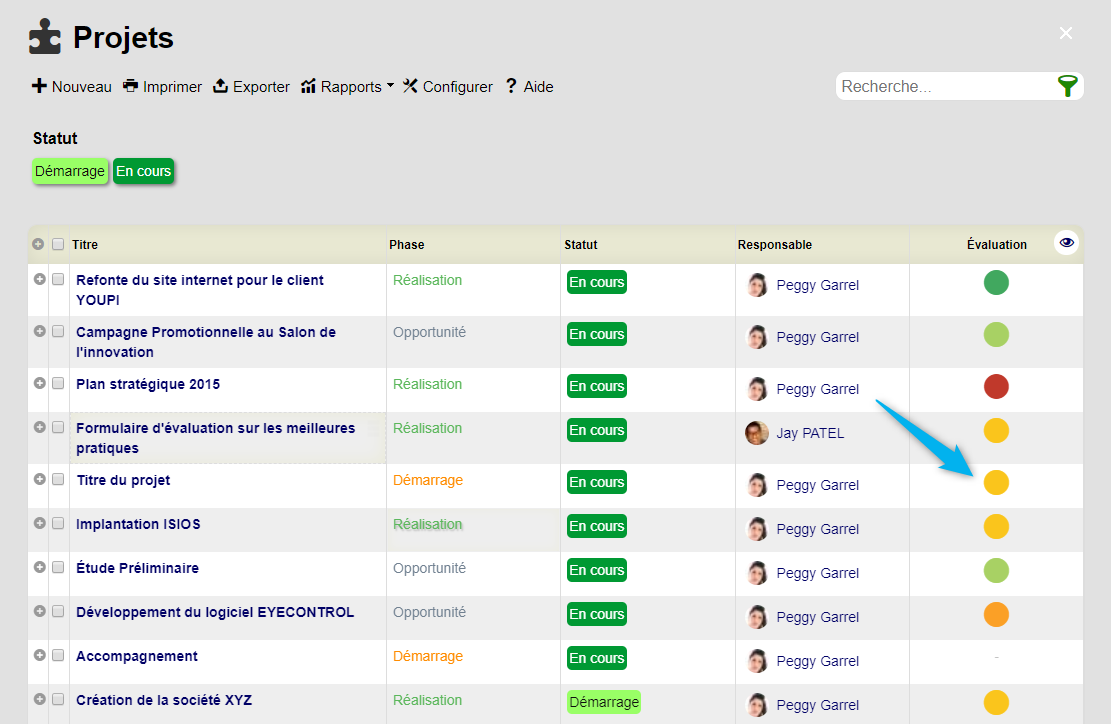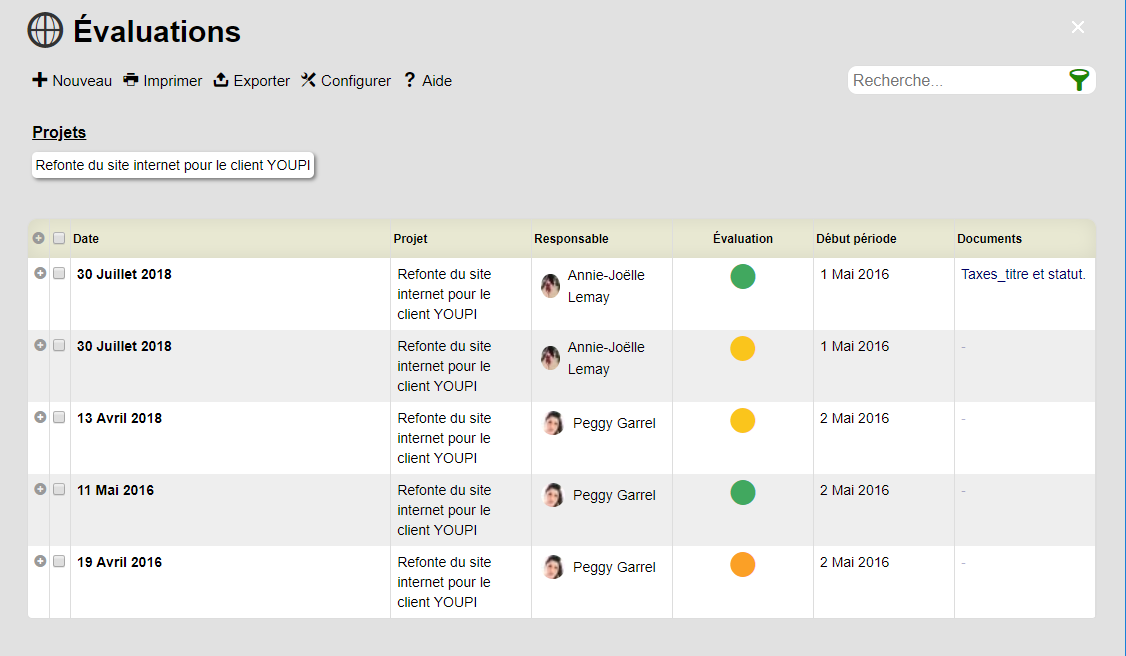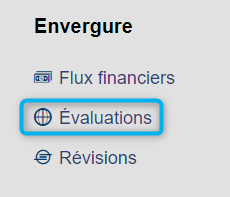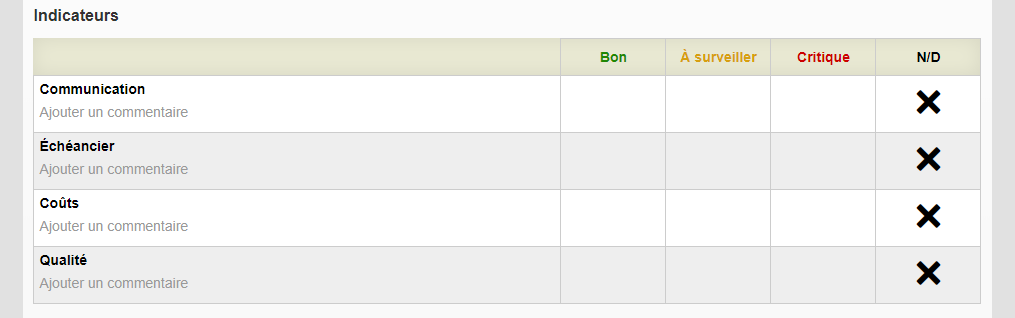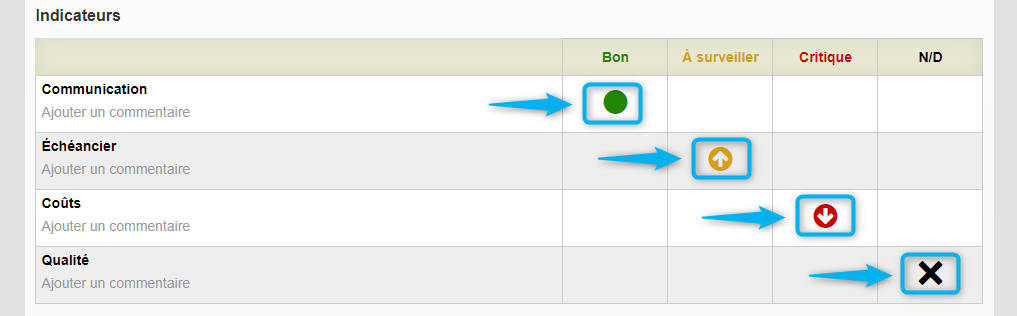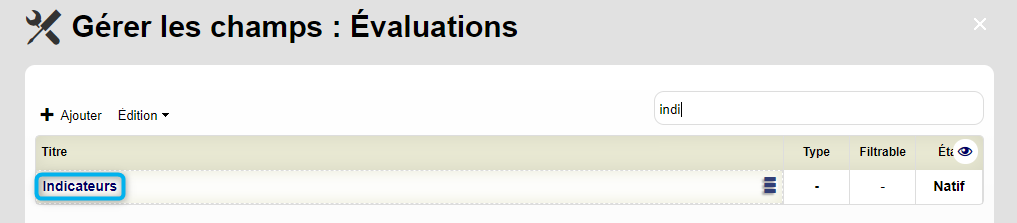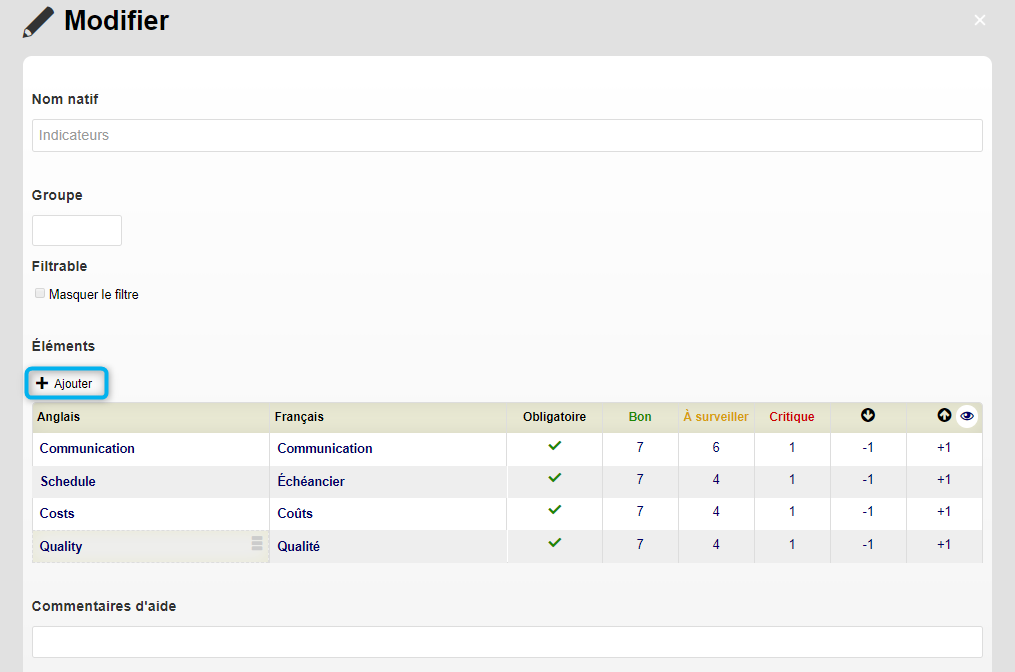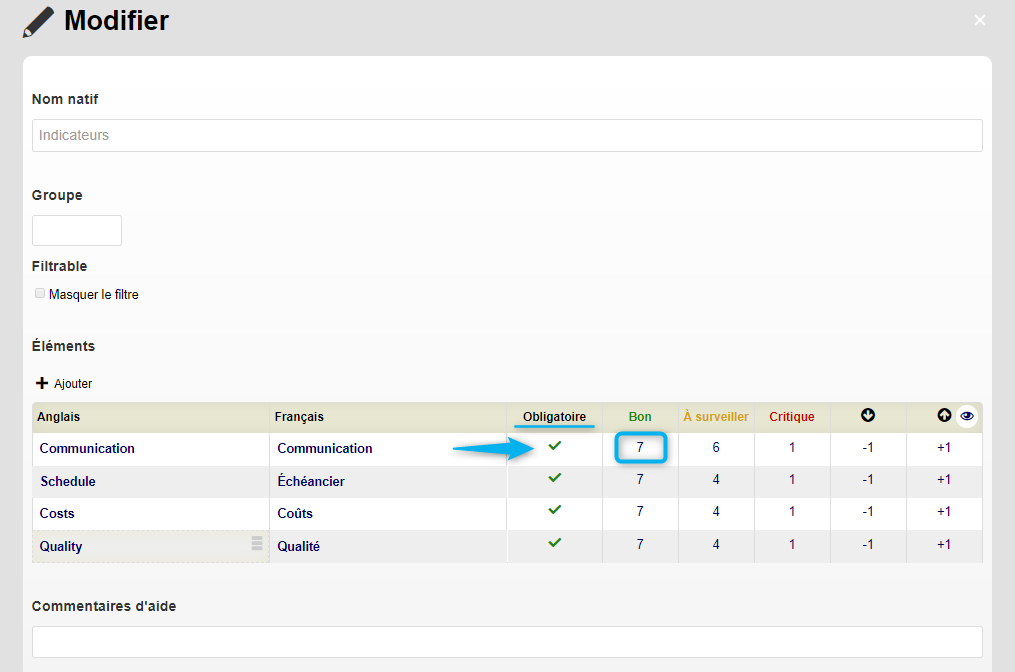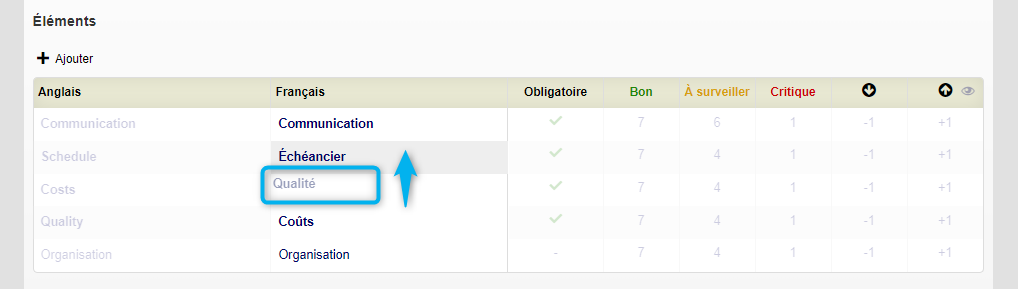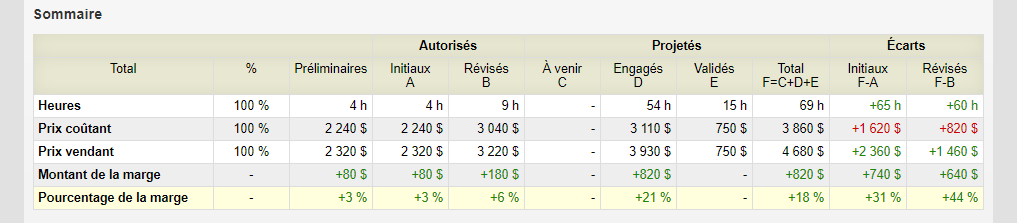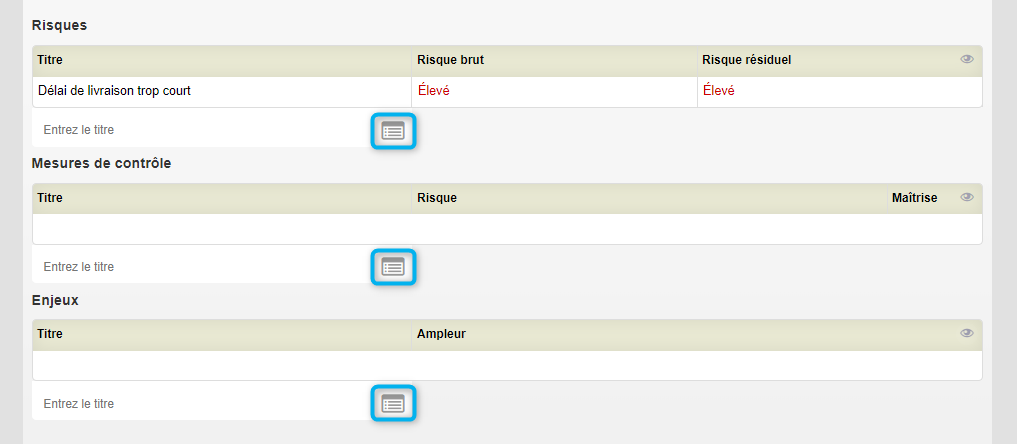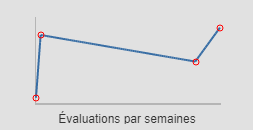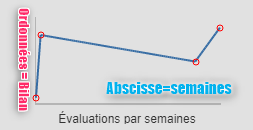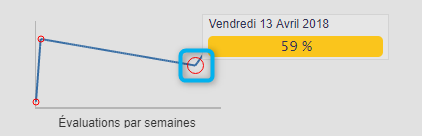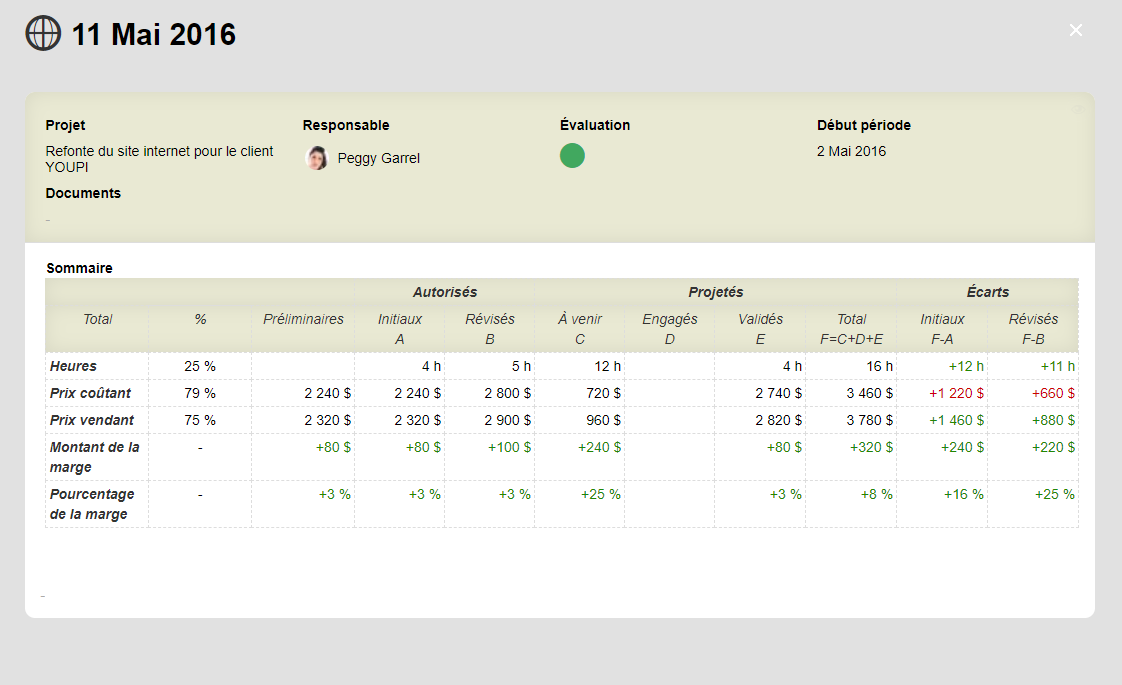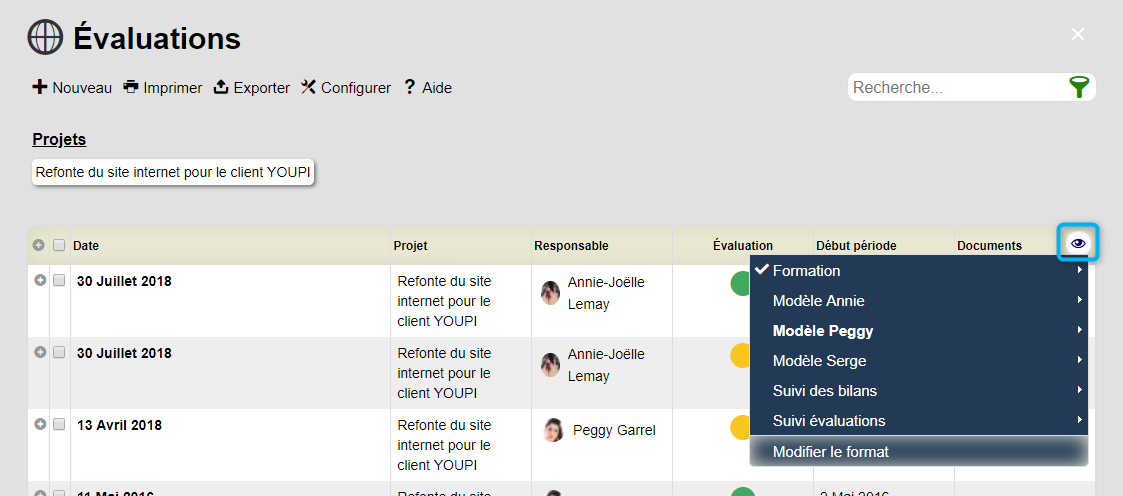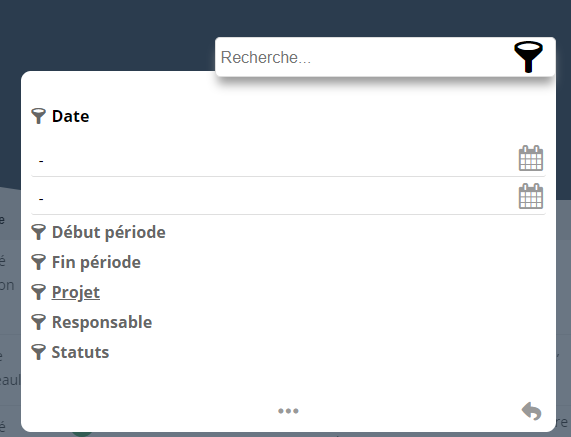Évaluations
L'évaluation est un tableau de bord statutaire complété par le chef de projet, dans lequel les principales données de gestion du projet sont représentées sommairement :
- Évaluation globale du projet
- Échéancier
- Gestion des dépenses et des efforts
- Faits saillants
- Risques et enjeux de la période
Sommaire
Accès à l'outil
Permissions requises
Pour pouvoir accéder à la liste des évaluations, les permissions globales minimum suivantes sont requises :
- Sélectionner Lecture au niveau de la ligne du Évaluations
- Sélectionner Lecture au niveau de la ligne du Projets
- Sélectionner Lecture au niveau de la ligne du Rapport des coûts par périodes et livrables ainsi que Rapport des heures par périodes et livrables
Pour l'outil évaluation vous devez choisir entre différents types de permissions :
- Permission de lecture
Cette permission permet de voir toutes les évaluations dans la liste dont vous êtes responsable.
Pour être effective, cette permission doit être associée à la permission de lecture sur l'outil évaluation dans les permissions projets.
- Permission de écriture
Cette permission permet de modifier les évaluations des projets dont vous êtes responsable.
Pour être effective, cette permission doit être associée à la permission de écriture sur l'outil évaluation dans les permissions projets.
- Permission d'ajouter / supprimer
Cette permission permet d'ajouter ou supprimer les évaluations des projets dont vous êtes responsable.
Pour être effective, cette permission doit être associée à la permission ajouter / supprimer sur l'outil Évaluations dans les permissions projets.
- Permission de Gérer
Cette permission ne tient pas compte du fait que vous soyez responsable. Combiné à une autre permission, cela permet d'outrepasser le fait que vous soyez responsable.
Pour être effective, cette permission doit être associée à la permission gérer sur l'outil Évaluations dans les permissions projets.
Liste de projets
L'outil des évaluations peut être accédé à partir des différents endroits suivants :
- Liste de projets
- Tableau de bord d'un projet
Pour accéder aux évaluations d'un projet, cliquez sur l'indicateur dans la colonne Évaluation. La liste des évaluations s'affichera et vous pourrez consulter l'évaluation désiré :
Si la colonne Évaluation n’apparaît pas, référez-vous à la section Personnaliser la vue des colonnes et des détails de la liste.
Tableau de bord d'un projet
Pour accéder à l'outil des évaluations, cliquez sur le lien situé dans la boîte Envergure :
Évaluation
Ajouter une évaluation
Pour ajouter une nouvelle évaluation, cliquez sur le bouton Nouveau :
Indicateurs d'évaluation
Des indicateurs de bases seront positionnés dans la fiche de la nouvelle évaluation comme :
- Communication
- Est-ce que la communication est fluide ?
- Échéancier
- Est-ce que le projet respecte l'échéancier ?
- Coûts
- Est-ce que les coûts respectent le budget autorisé ?
- Qualité
- Est-ce que les livrables sont de bonnes qualités ?
Ajouter un commentaire pour un indicateur
Vous pourrez saisir un commentaire sous chaque indicateur en cliquant sur le lien Ajouter un commentaire
Sélectionner l'état de chaque indicateur
Pour sélectionner l'état de chaque indicateur, cliquez sur la cellule de la colonne de votre choix, plusieurs fois jusqu'à obtenir l'état souhaité. Pour chacune des colonnes, vous aurez la possibilité entre différents états :
- la coche qui représente une situation stable
- la flèche vers le haut qui représente une hausse
- la flèche vers le bas qui représente une baisse
- la croix pour les statuts non pris en compte dans le calcul du bilan
Ajouter et/ ou modifier un indicateur d'évaluation
Vous pourrez personnaliser et ajouter un ou plusieurs indicateurs d'évaluation. Pour ce faire, cliquez sur le bouton Configurer dans la liste des évaluations :
La liste des champs ouvrira, allez sélectionner le champ Indicateurs:
Cliquez alors sur le bouton Ajouter et remplissez les différents champs :
Configurer la valeur de chacun des états disponibles
C'est également dans la fiche Gérer les champs : Évaluations, que vous pourrez déterminer la valeur de chacun des états des indicateurs. Pour changer la valeur, cliquez sur la cellule et saisissez la valeur souhaitée. Les valeurs saisies s'appliqueront alors lors de vos prochaines évaluations.
Vous pourrez également définir les indicateur sur lesquels vous souhaités obligatoirement avoir un statut et dont le statut N/D (non disponible) ne sera pas accepté lors de la sauvegarde de votre évaluation.
Déplacer les indicateurs
Vous pourrez déplacer les indicateurs comme bon vous semble soit pour respecter l'importance des indicateurs, soit pour respecter le caractère obligatoire pour certain
Sommaire
Le chef de projet a accès à un sommaire qui génère des données automatiquement et qui proviennent de l'échéancier. Ce sommaire peut aider à la documentation de l'évaluation :
Pour plus de détails concernant les choix des colonnes du tableau sommaire, référez-vous à la section Personnaliser la vue des colonnes et des détails de la liste.
Documents
Le chef de projet pourra également associer un ou plusieurs documents.
Échéancier
Le chef de projet peut afficher les livrables les plus préoccupants :
- Titre
- Affiche le titre de l'activité
- H%
- Affiche le pourcentage complété
- Heures à venir
- Affiche le nombre d'heures à venir.
- Date de début projetée
- Affiche la date de début projetée
- Date de fin projeté
- Affiche la date de fin projetée
Les colonnes du tableau sont personnalisables. Pour ajouter ou supprimer des colonnes, faites un clic droit avec la souris et choisissez vos colonnes.
Risques et mesures de contrôle
Le chef de projet peut afficher les risques, les mesures de contrôle et les enjeux les plus préoccupants :
Risques
- Titre
- Affiche le titre du risque.
- Risque Brut
- Affiche le risque brut du risque.
- Risque résiduel
- Affiche le risque résiduel
Mesures de contrôle
- Titre
- Affiche le titre de la mesure.
- Risque
- Affiche le risque lié à la mesure.
- Maîtrise
- Affiche le niveau de maîtrise.
Pour plus d'informations, consultez la section sur la Gestion des risques
Pour modifier la vue de vos colonnes, faite un clic droit et sélectionner vos options voulues
Représentation graphique
Les évaluations d'un projet apparaissent sous forme de graphique dans le tableau de bord de ce dernier.
Graphique
Les évaluations peuvent être représentés sous forme graphique :
Pour voir apparaître le graphique, il faut au moins 2 évaluations. De plus, si plusieurs évaluations sont créées la même semaine, seulement la dernière évaluation sera prise en compte.
Nature des abscisses et ordonnées
Les mesures représentées sur le graphique sont :
- En Abscisse : la semaine dans laquelle a été créé l'évaluation
- En Ordonnées : le niveau de l'évaluation en sachant que le haut de l'ordonnée représente un bon bilan
Afficher une évaluation via le graphique
Les points représentés sur le graphique représentent une évaluation. Pour ouvrir la fiche de l'évaluation désirée, cliquez sur le point :
Interface de la liste des évaluations
L'outil de gestion des évaluations est présenté sous forme de liste. Comme vous le savez peut-être, la plupart des listes d'ISIOS partagent les mêmes propriétés et fonctions de bases. Dans cette section, nous vous présenterons les spécificités de la liste des évaluations :
Les évaluations sont modifiables jusqu'à 14 jours dans le passé. Passé ce délai, elles ne seront plus modifiables.
Gérer les vues et les détails
Pour sélectionner une vue, cliquez sur l'onglet ![]() et sélectionnez le modèle voulu :
et sélectionnez le modèle voulu :
Pour pouvoir modifier le format de vue, référez-vous à la section Personnaliser la vue des colonnes et des détails de la liste.
Recherche
Afin de trouver rapidement une évaluation parmi une liste exhaustive, un moteur de recherche est mis à votre disposition.
Filtres
La liste des évaluations possède des filtres spécifiques, pouvant être combinés afin de créer un effet d'entonnoir permettant ainsi de faire une recherche plus précise et d'en exporter ou imprimer des rapports :
- Projet : Filtrer la liste avec un projet spécifique.
- Responsables : Vous pouvez filtrer les évaluations par responsable.
- Statuts : Vous pouvez filtrer les évaluations par statut.
- Date de début et fin : Vous pouvez filtrer par la période pour laquelle les évaluations ont été faites.
- Date : Permet de filtrer toutes les évaluations créées de telle date à telle date.
Pour pouvoir modifier les champs filtrables et l'ordre de ceux-ci, référez-vous à la section Ajouter un nouveau champ personnalisé.
Pour pouvoir exporter les données filtrées de la liste, référez-vous à la section Exportation_CSV.